Panduan Cara Scan/Memindai di Printer HP 2135
Cara Scan di Printer HP2135 – Printer dengan kelengkapan fitur merupakan pilihan tepat untuk dijadikan peralatan pendamping komputisasi, dengan adanya printer yang memiliki fitur lengkap kita tidak perlu lagi ketergantungan dengan harus pergi dahulu ke tempat fotocopy untuk menyalin dokumen maupun melakukan scan. Printer HP 2135 salah satu printer hp harga terjangkau dengan banyak fungsi *multifungsi (print, scan & copy).

Perangkat Printer hp 2135 ini di jual dipasaran sangat terjangkau, dibawah 1 jutaan tetapi dapat digunakan untuk melakukan scanning dan fotocopy, nah pada artikel ini arenaprinter ingin memberikan penjabaran informasi bagaimana cara melakukan scan, Lalu bagaimana cara scan di Printer HP 2135?berikut penjelasan dan langkah – langkah nya.
*sebelum memasuki ke langkah – langkah cara scan di printer hp 2135 Anda perlu melakukan penginstalan driver printer & scanner HP 2135, jika memang anda telah menginstal dari kaset saat pembelian printer silahkan lanjutkan ke langkah di bawah, jika belum menginstal drive Anda dapat mendownload driver hp2135 terlebih dahulu,
Langkah – Langkah Cara Scan Di Printer HP 2135
Cara nya gampang serta mudah diikuti kok, cukup ikuti langkah di bawah.
- Pertama-tama tentu saja hidupkan printer dan hubungkan ke PC atau laptop kamu via kabel USB.
- Setelah terhubung, buka aplikasi HP Scan dengan pilih menu:
Start > All Program > HP > HP Deskjet 2135 Series > HP Scan. - Disini Anda bisa langsung melakukan scan langsung atau melakukan pengaturan scan terlebih dahulu dengan memasuki tab
- Pindai Pintasan : Pilih Pindai Pintasan, seperti Simpan sebagai PDF atau Email sebagai JPEG .
- Perlihatkan kotak centang Show Viewer After Scan : Pilih kotak centang Tampilkan Penampil Setelah Memindai .
- Opsi sumber : pilih pengumpan dokumen kaca pemindai, karena hanya ada pilihan Flatbed
Pengaturan pindai : Pastikan pengaturan lain seperti Ukuran Halaman dan Mode Warna sudah benar untuk pekerjaan pemindaian Anda. - Lebih : Klik Lainnya untuk mengubah pengaturan lanjutan, seperti Resolusi (ppi), Orientasi, Tujuan, dan Nama File.
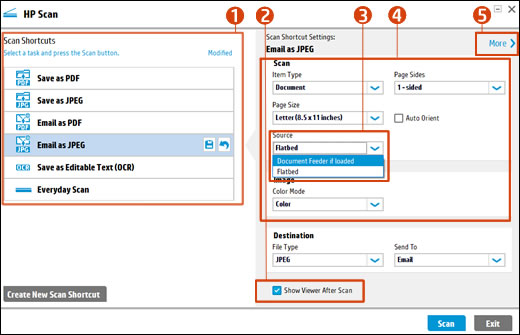
- Setelah itu langsung Letakkan dokumen yang mau kamu scan di printer, ingat ukuran maksimal kertas adalah A4 ya.
- Di layar PC atau laptop kamu bakal muncul message box yang berisi pilihan-pilihan scan yang mesti kamu pilih, seperti misalnya ukuran, jenis file dari hasil scan, warna hasil scan yang diinginkan (setingan lagi).
- Kalau kamu sudah tentukan pilihan, klik Scan dan tunggu sampai proses scan selesai.
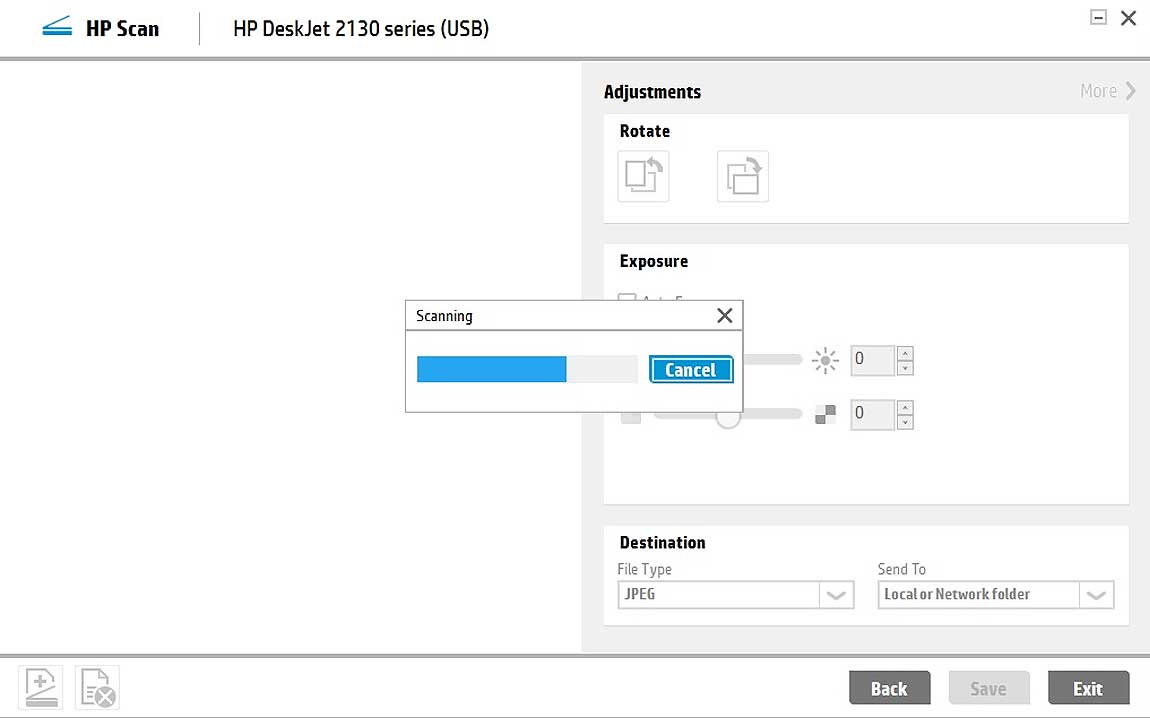
- Saat proses scan selesai, jangan lupa klik Save ya buat menyimpan hasil scan kamu.
Nah proses scan telah berhasil kamu lakukan dan file image/pdf hasil scanmu telah tersimpan di komputer sesuai dengan folder yang telah anda seting tadi, cukup mudah kan cara melakukan scan nya, sekarang sudah tahu kan cara scan di Printer HP 2135? Gampang bukan? cara ini juga dapat digunakan di berbagai printer hp tipe seri lainya.
Sebelumnya jika Anda belum mengetahui apasih kelebihan dan kekurangan yang dimiliki pada printer hp harga dibawah 1 juta tetapi memiliki banyak fungsi ini, dan apakah juga terdapat kekurangan pada printer ini walau hingga kini printer ini banyak dipilih di pasaran, untuk lebih detailnya lihat pada link dibawah ini

Baca Juga : Informasi Spesifikasi dan Harga Printer HP 2135 Terbaru
Sekian artikel dari arenaprinter.com mengenai printer ini, bagi Anda yang belum mengerti secara detail review dan spesifikasi printer tersebut dapat membacanya di link di atas, semoga dapat dijadikan refrensi dan jangan segan untuk bertanya kepada kami,






